

By Gina Barrow, Dernière mise à jour: July 6, 2017
"Je suis tombé dans une terrible bicyclette l’autre jour et l’écran de mon Samsung Galaxy S Note était cassé et il ne me laissera même pas déverrouiller l’écran. Je ne trouve pas mes contacts dans la carte SIM, je suppose qu'ils ont tous été enregistrés sur le Galaxy. Le débogage USB ne s'ouvrira pas. Quelqu'un peut-il me suggérer quoi faire? "~ Olga8901
Eh bien, cette situation semble assez difficile, sachant que les appareils Samsung Galaxy Note stockent les contacts dans la mémoire interne par défaut et peuvent être restaurés à partir d'une sauvegarde à l'aide d'un compte Google ou Samsung. Sur la base du scénario donné ci-dessus, il semblait que notre utilisateur ne disposait pas de sauvegardes facilement accessibles. récupérer des contacts.
Dans cet article, vous allez apprendre à extraire des contacts de la mémoire interne du téléphone même si celui-ci est cassé.
Partie 1. Comment restaurer des contacts à partir de Samsung Galaxy S Note cassé?Partie 2. Guide vidéo: Comment récupérer des contacts d'un Samsung Galaxy cassé?Partie 3. Façons de sauvegarder des contacts sur votre Samsung Galaxy S Note
La technologie actuelle est très innovante et nous surprend chaque jour avec de nouvelles solutions pour rendre notre expérience mobile plus facile. Samsung a activé un grand nombre d’options de sauvegarde pour chaque utilisateur. Contacts, messages, calendriers, Photos, vidéos et beaucoup plus si des cas comme celui-ci se produisent.
Malheureusement, si vous n'avez pas utilisé les sauvegardes disponibles, vous risquez de ne pas pouvoir récupérer important Contacts arrière. Une chose est sûre, il y a des façons possibles de restaurer les contacts à partir de cassé Samsung Galaxy S Note.
Cependant, chercher des moyens efficaces de le faire semble très difficile. Avec la multiplication des solutions logicielles qui nous promettent beaucoup de temps, seules quelques-unes peuvent faire le travail efficacement. FoneDog - Récupération brisée Android va vous aider récupérer des contacts avec des résultats garantis. Ce logiciel est le partenaire de Samsung Galaxy S note en solutions de récupération fait spécialement pour les appareils Android cassés.
FoneDog - L’extraction de données brisées d’Android vous facilitera récupérer des contacts et transférer sur un nouvel appareil sans plus de tracas. Et si vous supprimez vos messages texte accidentellement, vous pouvez utiliser un autre outil appelé Android Data Recovery de FoneDog pour récupérer des messages texte supprimés sur Android efficacement.
Utiliser FoneDog - Extraction de données Android cassée suit les guides ci-dessous:

Depuis votre ordinateur, téléchargez le programme FoneDog - Récupération de données Android en ligne et lancement après une installation réussie.
Cliquer sur "Extraction de données Android cassée"Lorsque l'écran principal du programme apparaît.

Vous devez identifier l'erreur correcte rencontrée afin d'obtenir le package de mode de téléchargement correct. Vous verrez deux types de types de pannes disponibles dans ce logiciel de récupération: "Touch ne fonctionne pas / Impossible d'accéder au téléphone" et "Écran noir / cassé". Sélectionnez la deuxième option et entrez la bonne marque et le bon modèle de votre appareil Samsung Galaxy S Note.
Veuillez prendre note que vous devez entrer le numéro de modèle correct, vous pouvez vous référer à la boîte pour obtenir les détails ou aller sur le site officiel de Samsung.

Veuillez prendre note que vous devez entrer le numéro de modèle correct, vous pouvez vous référer à la boîte pour obtenir les détails ou aller sur le site officiel de Samsung.

Une fois que vous avez entré la bonne marque et le bon modèle du périphérique Samsung, le package du mode de téléchargement commence alors. Suivez les étapes pour entrer dans le mode de téléchargement ci-dessous:

Après être entré en mode de téléchargement, Fonedog Broken Android Data Extraction démarrera le package de récupération de téléchargement.

Une fois l'analyse terminée, toutes les données récupérées à partir du périphérique Samsung cassé s'affichent à l'écran.
Tous les contacts extraits de la mémoire du téléphone interne seront affichés en conséquence, où vous pourrez également choisir de manière sélective les éléments dont vous avez seulement besoin.
Une fois que vous avez vérifié et confirmé la liste de contacts, cliquez sur "Récupérer"Pour enregistrer les fichiers dans un dossier sur le bureau.
Maintenant, vous avez tous les contacts nécessaires pour votre appareil Samsung Galaxy S Note cassé et vous pouvez les transférer sur votre nouveau téléphone.

Personne n'aime perdre tous ses contacts comme ça, alors apprenez comment éviter ce genre de maux de tête. Il y a plusieurs façons de sauvegarder vos contacts et en voici quelques uns:
Contacts de sauvegarde avec compte Google;
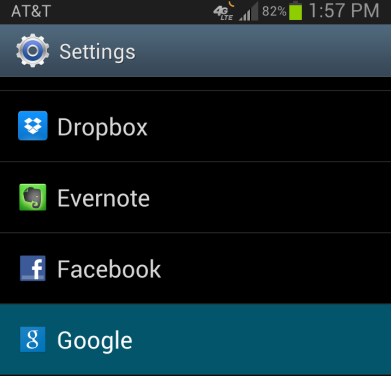
Copier les contacts sur la carte SIM
Une fois que vous avez exporté tous les contacts du téléphone vers la carte SIM, vous pouvez avoir la certitude que si quelque chose se produit sur votre téléphone, tous vos contacts sont en sécurité sur la carte SIM et vous pouvez simplement l'insérer sur un autre appareil.
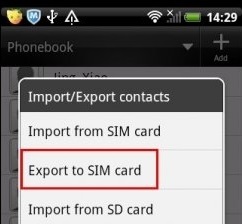
Synchroniser les contacts avec Gmail
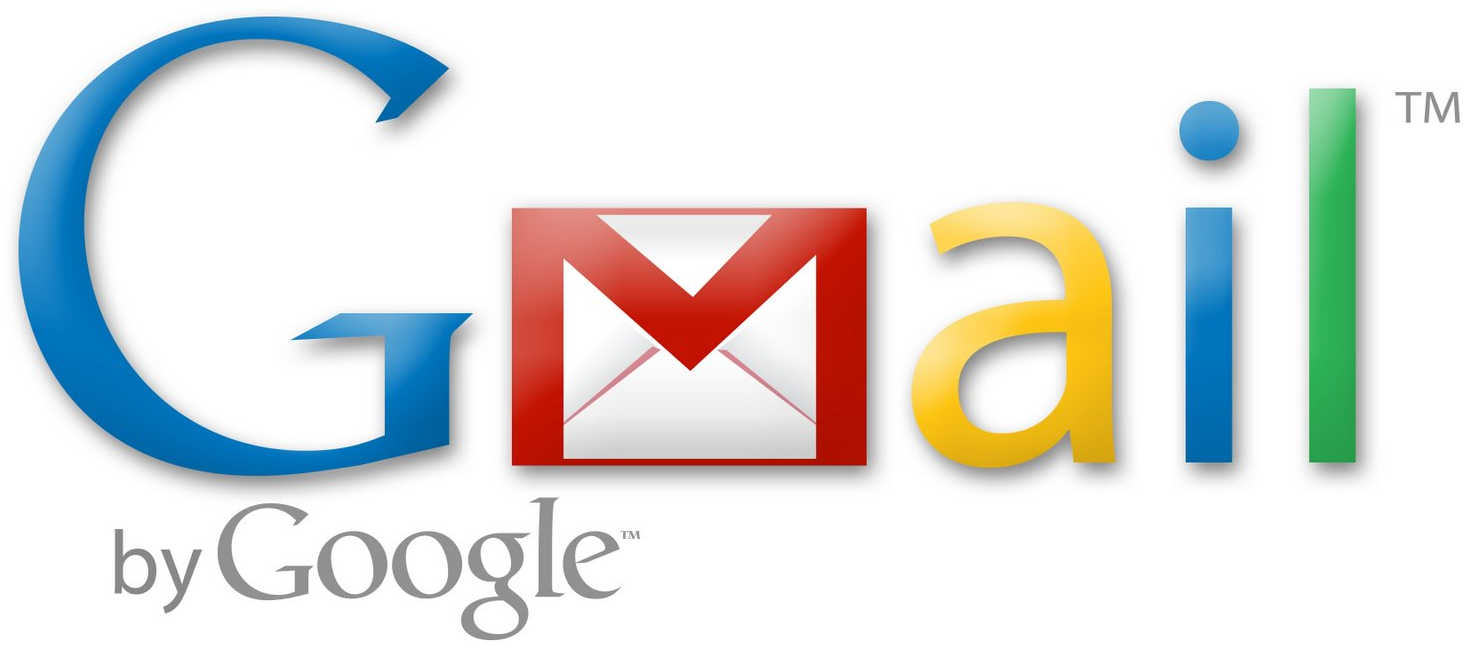
Pour vérifier si elles ont été synchronisées avec succès sur Gmail
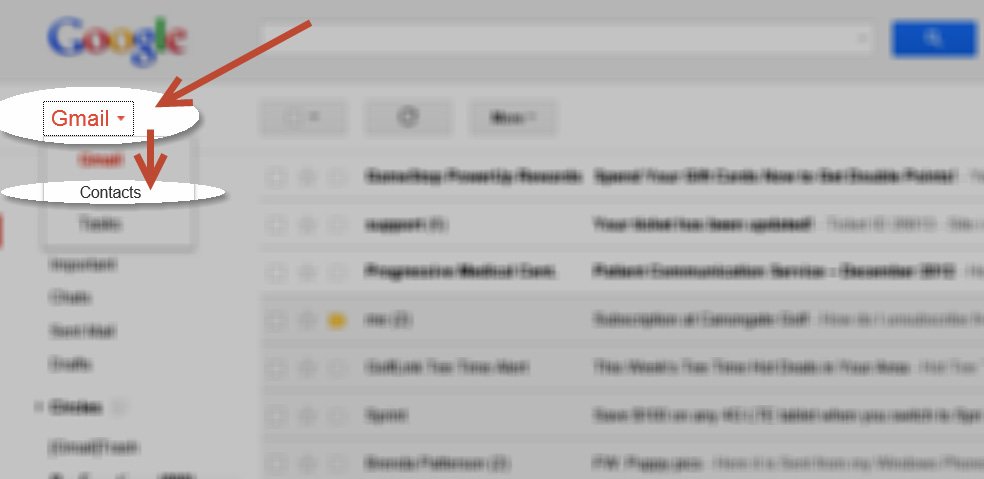
Alors, rappelez-vous que si vous utilisez un nouveau téléphone Samsung Galaxy S Note, sauvegarder et synchroniser vos contacts. Si les cas les plus graves se produisent, par exemple en cas de panne ou de casse du téléphone sans que le type de sauvegarde ou d'exportation soit effectué, vous pouvez toujours compter sur Fonedog - Boîte à outils Android. Le seul nom reconnu dans la récupération Android par des millions d'utilisateurs à travers le monde.
Laisser un commentaire
Commentaire
Android Data Recovery
Récupérez les fichiers supprimés du téléphone ou des tablettes Android.
Essai Gratuit Essai GratuitArticles Populaires
/
INTÉRESSANTTERNE
/
SIMPLEDIFFICILE
Je vous remercie! Voici vos choix:
Excellent
Évaluation: 4.6 / 5 (basé sur 72 notes)